O & O AppBuster ist ein neues Programm in der ständig wachsenden Kategorie von Programmen für Windows 10, die versuchen, die Kontrolle der Benutzer über das Betriebssystem zu verbessern.
Neben den Datenschutz-Tools für Windows 10 - in dieser Kategorie gibt es unzählige Programme - können Administratoren installierte Apps, mit denen das Betriebssystem ausgeliefert wird, mit Programmen wie 10AppsManager entfernen.
Nicht alle Apps, mit denen Windows 10 nativ geliefert wird, sind schlecht. Tatsächlich gibt es einige, die Benutzer des Betriebssystems möglicherweise regelmäßig verwenden. Windows Calculator, Snip & Sketch oder Microsoft Photos fallen möglicherweise in diese Kategorie.
Es ist jedoch nicht zu leugnen, dass Windows 10 mit einer ständig wachsenden Liste installierter Apps ausgestattet ist, die die meisten Benutzer wahrscheinlich überhaupt nicht verwenden. Apps wie 3D Builder, Mixed Reality Viewer oder Print3D fallen möglicherweise in die Kategorie.
Alle diese Anwendungen belegen Speicherplatz auf der Festplatte und werden im Startmenü und in Suchvorgängen angezeigt.
O & O AppBuster

O & O AppBuster ist für alle kostenlos. Sie können es nach dem Download ausführen, um eine Liste aller installierten Windows-Apps (Microsoft Store-Apps, Universal-Apps) abzurufen.
Apps werden in die normale und versteckte Kategorie eingeteilt. AppBuster hebt den Status einer Anwendung hervor, z. B. ob sie installiert oder verfügbar ist, die Verfügbarkeit und den Speicherplatz, den sie auf dem Gerät verwendet.
Tipp : Wählen Sie Aktionen> Systemwiederherstellungspunkt erstellen, bevor Sie etwas aus dem System entfernen.
Sie können alle Anwendungen entfernen, die als installiert aufgeführt sind. Klicken Sie einfach auf das Kästchen davor und wählen Sie anschließend die Schaltfläche zum Entfernen. Die Option ist für regelmäßig installierte und ausgeblendete Apps verfügbar.
Versteckte Apps umfassen Microsoft Edge-Erweiterungen sowie einige Apps, die Microsoft möglicherweise nicht unter Apps in den Einstellungen oder im Startmenü auflistet.
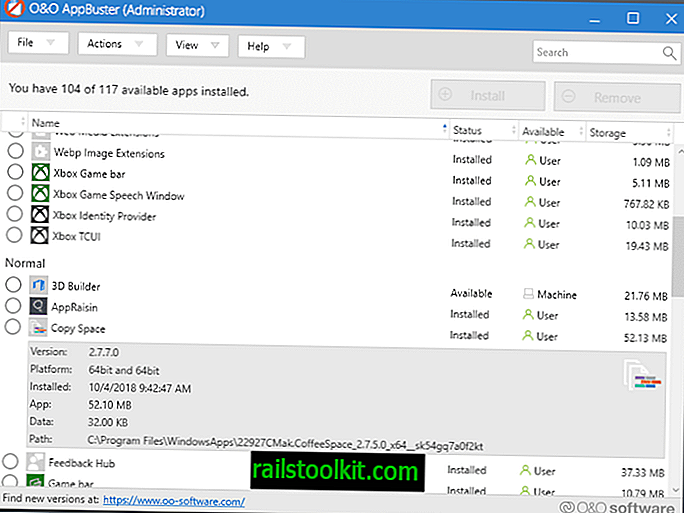
Im Menü Ansicht werden zusätzliche Anwendungstypen angezeigt, die Sie möglicherweise in der Liste anzeigen. Sie können der Liste System-Apps und Framework-Apps hinzufügen, diese jedoch nicht entfernen.
Durch Klicken auf den Namen einer Anwendung werden zusätzliche Informationen wie Installationspfad, Version oder Installationsdatum angezeigt
Alle Anwendungen, die nicht als installiert aufgeführt sind, können mit AppBuster installiert werden. Wählen Sie einfach die Anwendung aus und klicken Sie auf die Schaltfläche "Installieren".
Sie können mehrere Apps gleichzeitig auswählen, um sie zu installieren oder zu entfernen.
Das Programm bietet eine integrierte Suchfunktion, um Anwendungen schnell zu finden. Dies ist praktisch, wenn viele Anwendungen auf dem Gerät oder vom Benutzer installiert sind.
Schlussworte
O & O AppBuster ist eine benutzerfreundliche Anwendung zum Deinstallieren von installierten Windows 10-Apps in großen Mengen und zum erneuten Installieren von Apps, die Sie möglicherweise versehentlich entfernt haben (z. B. mithilfe von PowerShell-Skripten).
Now You: Wie gehen Sie mit Apps unter Windows um, die mit dem System geliefert werden?














